大神教你win7打开aero特效
Windows 7,中文名称视窗7,是由微软公司(Microsoft)开发的操作系统,内核版本号为Windows NT 6.1。Windows 7可供家庭及商业工作环境:笔记本电脑 、平板电脑 、多媒体中心等使用。Windows 7可供选择的版本有:入门版(Starter)、家庭普通版(Home Basic)、家庭高级版(Home Premium)、专业版(Professional)、企业版(Enterprise)(非零售)、旗舰版(Ultimate)。
Win7系统自带有Aero特效,Aero特效是什么呢?相信不少用户都不太明白,Aero特效表现为一种透明式的毛玻璃效果,即可从一个窗口可以看到下一个窗口,可以让桌面变得更加个性化。默认情况下,Aero特效是关闭的。那么Win7系统怎么打开Aero特效?接下来,小编就教大家开启win7的aero特效。
有网友想让自己的电脑win7变得炫酷一些,但是不知道该怎么操作。Aero是从Windows 7和Vista的新型用户界面。其具有立体感、和阔大的用户界面,除透明接口外,Aero还包括实时缩略图、动画等窗口的特效,让用户窗口面板从此多彩多炫。为了一些网友的需求,小编特地整理了这篇win7开启aero特效教程分享给大家。
win7开启aero特效图文教程
在桌面空白处,点击右键,调出快捷菜单。
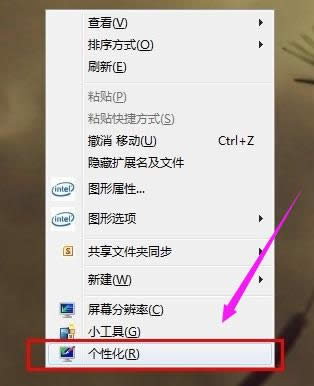
win7示例1
选择“个性化”连接,打开个性化窗口
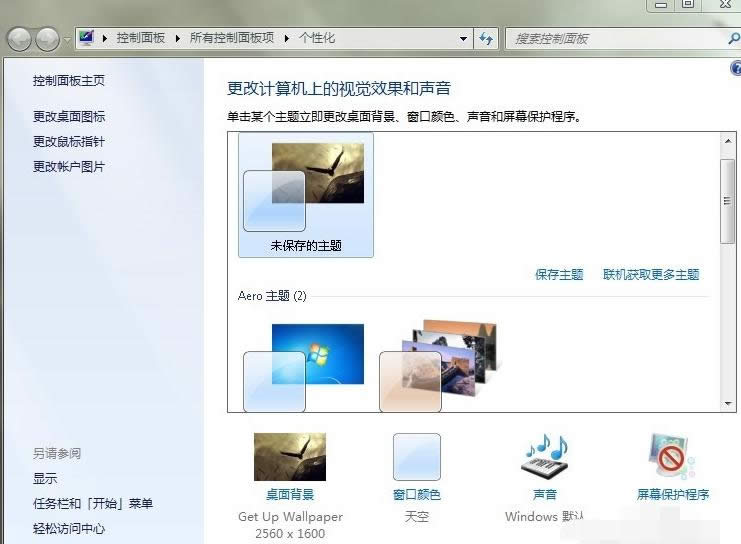
win7示例2
在个性化窗口的“Aero主题”中,任选一个主题。
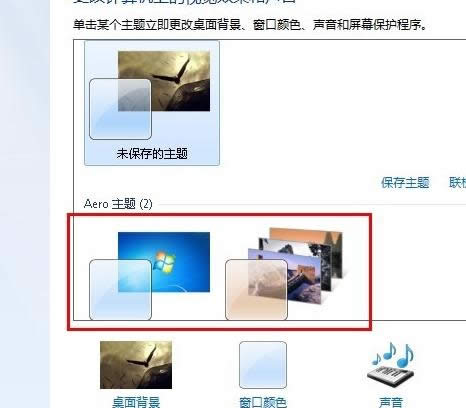
win7示例3
点击“窗口颜色”链接,打开“窗口颜色和外观”窗口,在“启用透明效果前的复选框”中划勾。
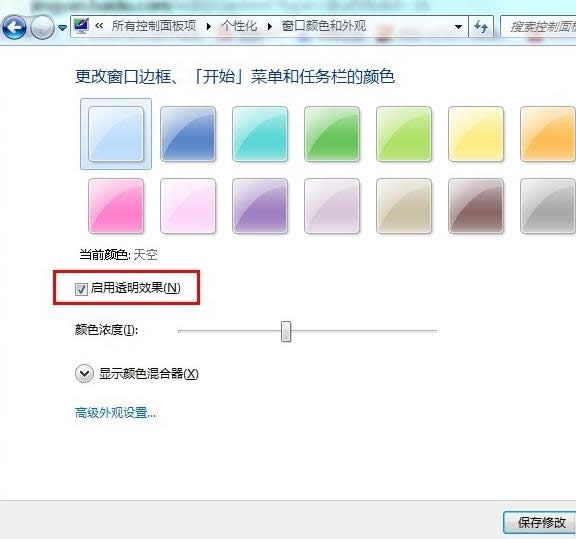
win7示例4
Aero 特性:
“Flip 3D” 功能。
使用<Win+Tab>组合键时,唤醒此功能。
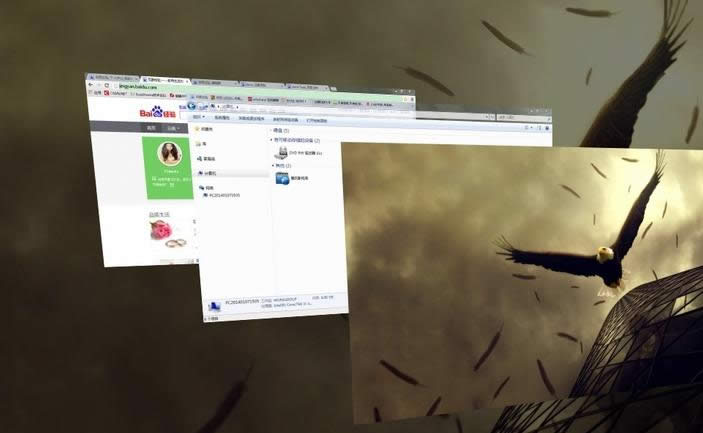
win7示例5
“Windows Flip”缩略图功能。
当鼠标的指针指向任务栏中程序图标时,显示窗口的缩略图。
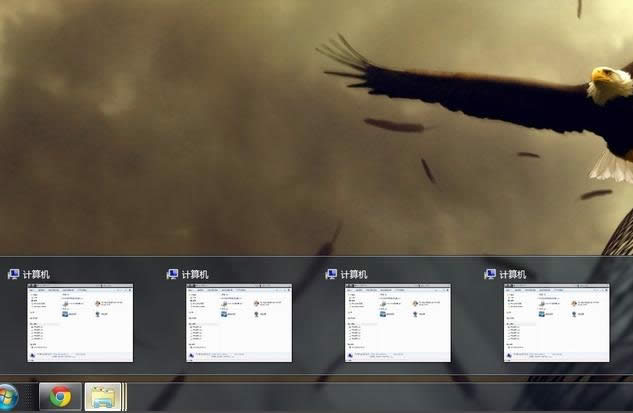
win7示例6
“Aero Peek” 功能:
桌面预览功能,使所有程序最小化。
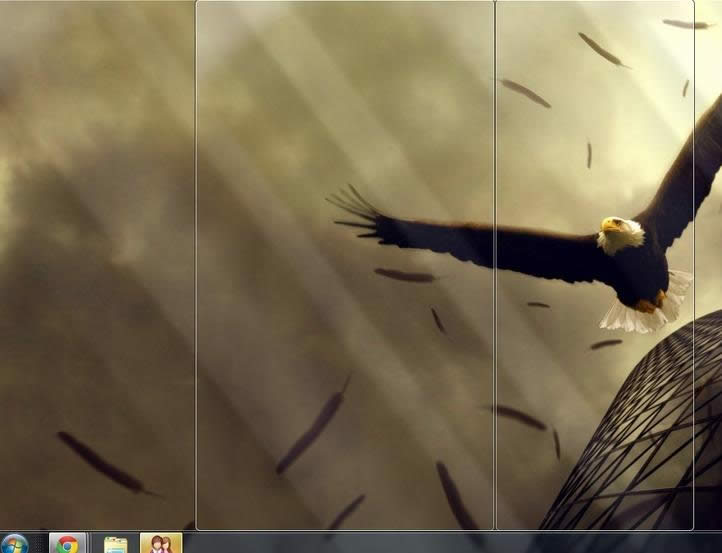
win7示例7
透明毛玻璃效果:
上层窗口可隐约看见下层窗口
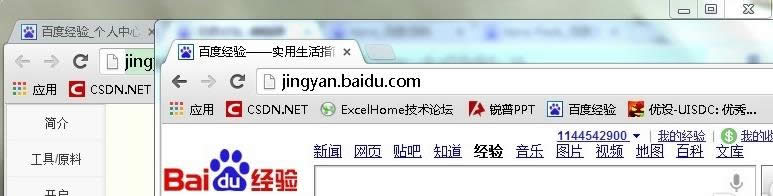
win7示例8
以上就是win7开启aero特效的操作以及效果的展示说明。
windows 7 的设计主要围绕五个重点——针对笔记本电脑的特有设计;基于应用服务的设计;用户的个性化;视听娱乐的优化;用户易用性的新引擎。 跳跃列表,系统故障快速修复等,这些新功能令Windows 7成为最易用的Windows。
……